Come trasferire file multimediali e documenti da iPhone a PC

Come trasferire file multimediali e documenti da iPhone a PC
Prima di affrontare l’argomento del trasferimento
dei dati dall’iPhone al PC, è necessario accertarsi che iTunes
sia presente sul proprio computer.
Questo software è essenziale, affinché possano essere sincronizzati
i dati tra i dispositivi Apple e i computer Windows o i Mac.
Tale sincronizzazione permette di trasferire, attraverso anche gli strumenti predefiniti
del sistema operativo in uso, elementi multimediali e documenti
oltre alla possibilità di effettuare il backup e ripristino del tuo iPhone.
Tuttavia, Ricordati che senza iTunes non è possibile installare i driver del proprio iPhone
e, quindi, accedere alla sua memoria interna.
La procedura di collegamento di un iPhone a un computer è uguale
sia che tu possieda un PC Windows che un Mac.
Collega, quindi, lo smartphone al computer tramite il cavo Lightning in dotazione
e attendi qualche secondo: in iTunes viene mostrata una finestra
nella quale devi premere il pulsante Continua, mentre sul display del tuo iPhone
trovi una notifica, sulla quale devi fare tap scegliendo l’opzione Autorizza.
Potresti anche dover digitare il codice di sblocco del telefono.
Come trasferire file multimediali e documenti da iPhone a PC
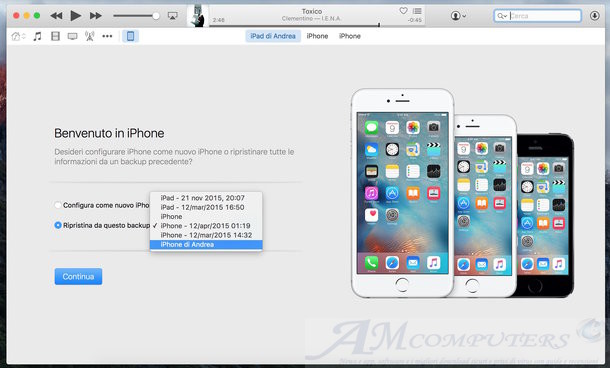
Adesso che l’iPhone è collegato correttamente al computer, potresti anche decidere
di non utilizzare più il cavo Lightning e di stabilire quindi un collegamento
wireless per utilizzare iTunes per trasferire file multimediali e documenti
In questo caso, mantenendo il collegamento tra lo smartphone e il computer tramite
cavo Lightning, avvia iTunes e fai clic sull’icona dell’iPhone, situata in alto a sinistra.
Inoltre, Effettuata questa operazione, seleziona la scheda Riepilogo dalla barra laterale
situata a sinistra nell’interfaccia di iTunes, scorri e individua la sezione Opzioni.
Spunta sulla casella Sincronizza con iPhone via Wi-Fi e fai clic sul bottone
Applica in basso a destra per confermare la tua scelta.
Come trasferire file multimediali e documenti da iPhone a PC
In altre parole, Collega il tuo iPhone al computer e attendi che venga riconosciuto.
Apri adesso Esplora File, tramite la sua icona con il simbolo di una cartella gialla
che trovi nella barra delle applicazioni in basso.
Dalla barra laterale di sinistra, fai clic sulla voce Questo PC e, nella sezione Dispositivi
e unità, fai doppio clic sull’icona relativa al tuo iPhone.
Accedi, ora, alle cartelle Internal Storage per trasferire file multimediali
DCIM per visualizzare foto e video, presenti nella memoria del tuo smartphone.
Puoi anche eseguire l’operazione con lo strumento Importazione foto e video di Windows.
Dopo aver collegato l’iPhone al computer, apri Esplora File
Dopodiche, Individua adesso l’icona del tuo iPhone nella sezione Dispositivi e unità
fai clic con il tasto destro su di essa e scegli la voce
Importa immagini e video dal menu che si apre.
Ora, attendi la fine dell’analisi, assicurarti che sia selezionata la casella Rivedi
organizza e raggruppa gli elementi da importare e fai clic sul pulsante Avanti.
Come trasferire file multimediali e documenti da iPhone a PC
Nella finestra che si apre, metti un segno di spunta sugli elementi da importare
(oppure attiva la casella Seleziona tutto, che sono stati individuati).
Premi quindi sul pulsante Importa per eseguire l’operazione di importazione dei file
all’interno della cartella Immagini del tuo computer.
Al termine del trasferimento, verrà aperta una finestra di Esplora File che
mostrerà tutti i file appena importati.
